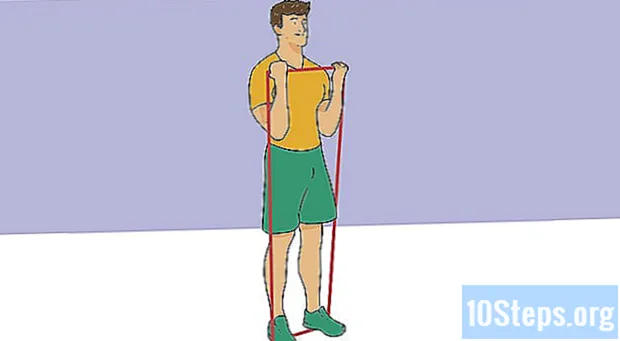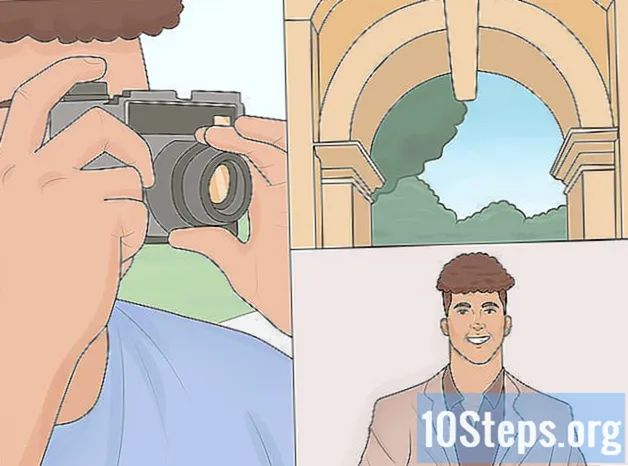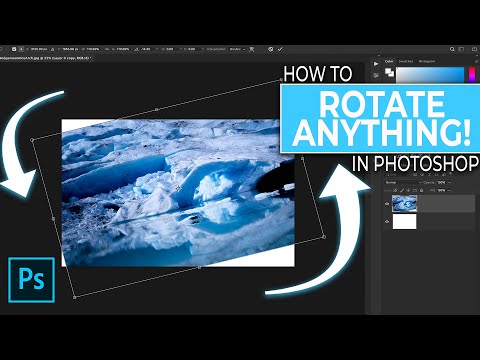
Innehåll
Det kommer en tid då varje grafiker, designer, redaktör eller fotograf behöver veta hur man roterar (vänder eller vänder) en bild horisontellt eller vertikalt. Photoshop är det verktyg som kommer att göra ditt liv mycket lättare i det ögonblicket, så att du kan rotera en bild helt eller delvis.
Steg
Metod 1 av 2: Rotera målningsduken helt
Öppna bilden du vill rotera. Kom ihåg att den här metoden kommer att rotera bilden som helhet, det vill säga: vad som än ligger inom ramen för Photoshop-duken kommer att roteras samtidigt.

Rotera horisontellt med bildmenyn. Föreställ dig att en linje skär skärmen i hälften, från topp till botten. Det är runt denna linje som Photoshop roterar bilden. För att göra detta, gå till: Bildmeny → "Bildrotation" → "Vänd kanvas horisontellt".
Rotera vertikalt genom bildmenyn. Photoshop roterar nu bilden runt en imaginär linje som skär skärmen från vänster till höger, höger i hälften. Gå till menyn "Bild" → "Bildrotation" → "Vänd kanvas vertikalt".
Observera språkskillnaderna. Termen "rotera" kan också kallas "flip", "flip" och "flip".- Förväxla inte med bildrotation medurs och moturs. När du behöver hjälp i Photoshop trycker du på F1-tangenten på tangentbordet.
Metod 2 av 2: Rotera elementen individuellt
Välj det lager du vill rotera. På samma sätt som det är möjligt att invertera målningsduken som helhet är det också möjligt att isolera element som ska roteras individuellt. För att göra detta, välj bara det som ska roteras i lagerfönstret.
Gå in i "Free Transform" -läge. Därmed visas en redigeringsruta runt bilden på skärmen, som gör att du kan rotera, ändra storlek, skeva, förvränga, deformera och infoga perspektiv. Det finns två enkla sätt att gå in i det här läget:
- Öppna menyn "Redigera" i fältet högst upp på skärmen och välj alternativet "Fri transformation";
- Om du föredrar, efter att du har valt lagret, tryck samtidigt på tangentbordet: Ctrl+T (för Windows-användare) eller ⌘ Cmd+T (för dem som använder Mac OS).
Klicka på bilden med höger knapp. Observera att en meny visas med flera alternativ. Välj en av de två sista: "Rotera horisontellt" eller "Rotera vertikalt". Förstå vad var och en är för:
- Horisontell rotation vänder bildens vänstra och högra sida.
- Vertikal rotation inverterar bildens övre och undre sidor.
Tryck på "Enter" för att bekräfta omvandlingen. När du är nöjd med omvandlingen, tryck på "Enter" för att bekräfta den och avsluta "Free Transformation" -läget. Om du dubbelklickar i redigeringsrutan har samma effekt.